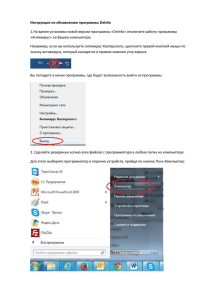Знакомство с программой ПРОВОДНИК
реклама
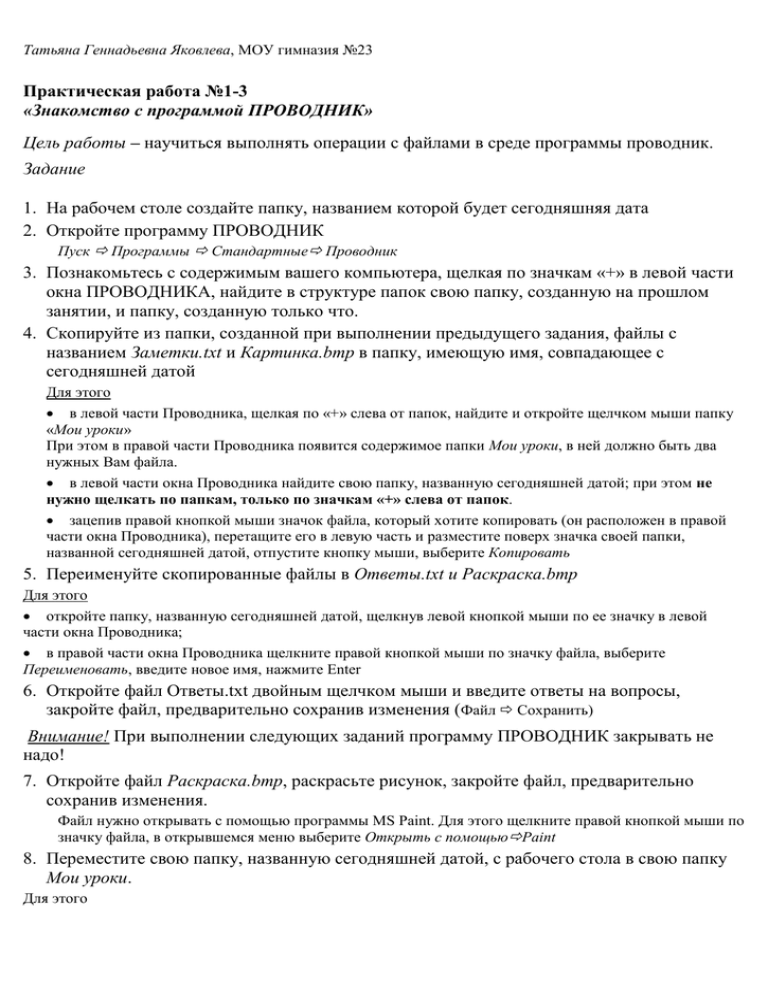
Татьяна Геннадьевна Яковлева, МОУ гимназия №23 Практическая работа №1-3 «Знакомство с программой ПРОВОДНИК» Цель работы – научиться выполнять операции с файлами в среде программы проводник. Задание 1. На рабочем столе создайте папку, названием которой будет сегодняшняя дата 2. Откройте программу ПРОВОДНИК Пуск Программы Стандартные Проводник 3. Познакомьтесь с содержимым вашего компьютера, щелкая по значкам «+» в левой части окна ПРОВОДНИКА, найдите в структуре папок свою папку, созданную на прошлом занятии, и папку, созданную только что. 4. Скопируйте из папки, созданной при выполнении предыдущего задания, файлы с названием Заметки.txt и Картинка.bmp в папку, имеющую имя, совпадающее с сегодняшней датой Для этого в левой части Проводника, щелкая по «+» слева от папок, найдите и откройте щелчком мыши папку «Мои уроки» При этом в правой части Проводника появится содержимое папки Мои уроки, в ней должно быть два нужных Вам файла. в левой части окна Проводника найдите свою папку, названную сегодняшней датой; при этом не нужно щелкать по папкам, только по значкам «+» слева от папок. зацепив правой кнопкой мыши значок файла, который хотите копировать (он расположен в правой части окна Проводника), перетащите его в левую часть и разместите поверх значка своей папки, названной сегодняшней датой, отпустите кнопку мыши, выберите Копировать 5. Переименуйте скопированные файлы в Ответы.txt и Раскраска.bmp Для этого откройте папку, названную сегодняшней датой, щелкнув левой кнопкой мыши по ее значку в левой части окна Проводника; в правой части окна Проводника щелкните правой кнопкой мыши по значку файла, выберите Переименовать, введите новое имя, нажмите Enter 6. Откройте файл Ответы.txt двойным щелчком мыши и введите ответы на вопросы, закройте файл, предварительно сохранив изменения (Файл Сохранить) Внимание! При выполнении следующих заданий программу ПРОВОДНИК закрывать не надо! 7. Откройте файл Раскраска.bmp, раскрасьте рисунок, закройте файл, предварительно сохранив изменения. Файл нужно открывать с помощью программы MS Paint. Для этого щелкните правой кнопкой мыши по значку файла, в открывшемся меню выберите Открыть с помощьюPaint 8. Переместите свою папку, названную сегодняшней датой, с рабочего стола в свою папку Мои уроки. Для этого Татьяна Геннадьевна Яковлева, МОУ гимназия №23 щелкните по папке Рабочий стол в левой части окна Проводника, найдите в правой части окна проводника значок своей папки (она названа сегодняшней датой); В левой части окна Проводника, щёлкая только по знакам «+» и «-», найдите папку Мои уроки (открывать папку не нужно!!!) зацепив правой кнопкой мыши значок своей папки, который расположен в правой части программы Проводник, перетащите его в левую часть окна программы Проводник и расположите поверх значка папки Мои уроки, отпустите кнопку мыши и в появившемся окне выберите Переместить Закройте программу ПРОВОДНИК